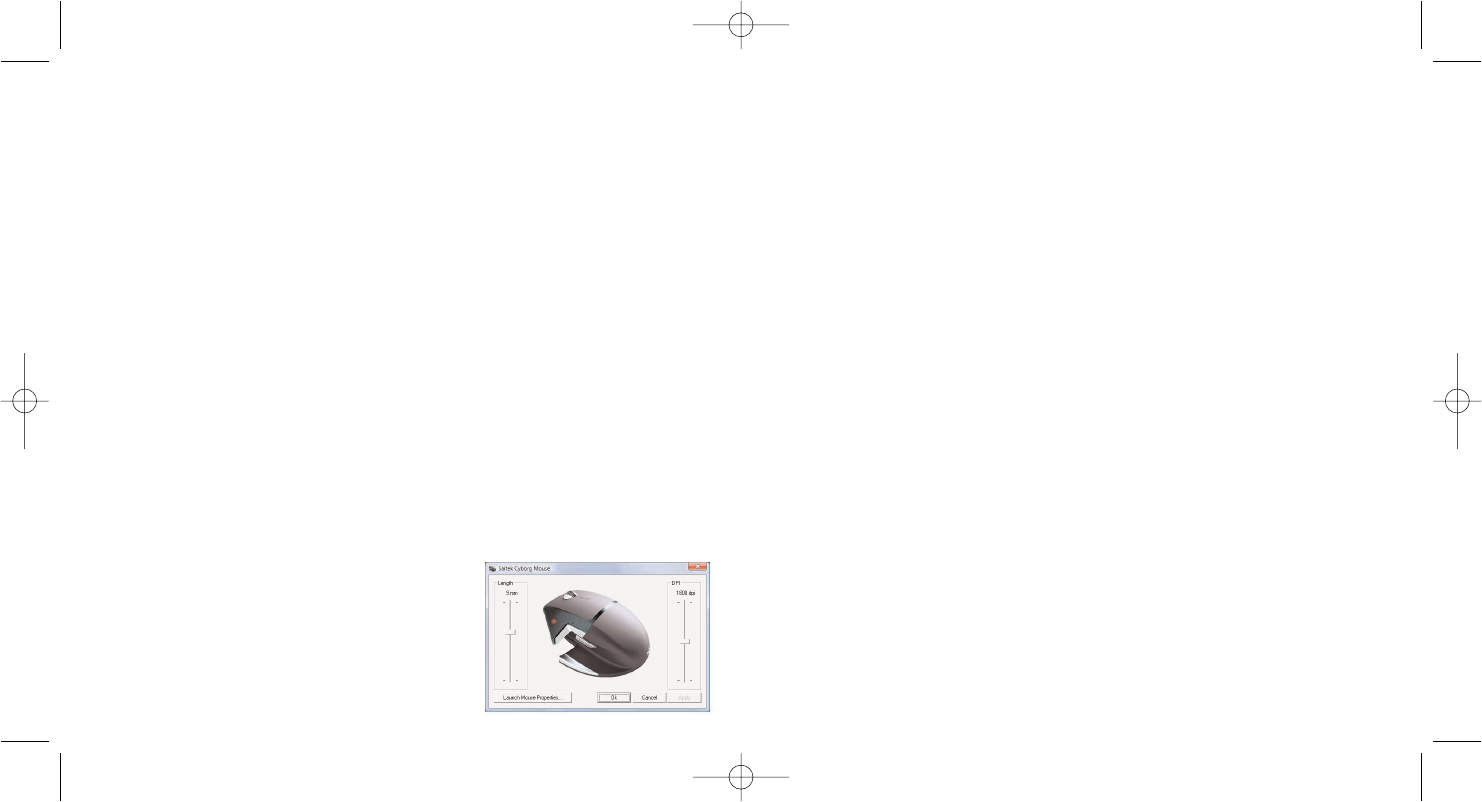fenêtre du panneau de configuration de la souris. Vous pouvez maintenant régler la configuration
générale et les paramètres de la souris.
B) Drivers et Logiciel de programmation
Suivez les points 1 à 6 de la procédure d'installation du point A), puis, à l'écran Installation du
logiciel, sélectionnez Installer le logiciel de programmation SST et cliquez sur Suivant. Sous Vista,
la question suivante s'affichera de nouveau à l'écran : Voulez-vous exécuter ce fichier? Appuyez
sur Entrer. A présent un nouvel écran va apparaître précisant qu'un programme a besoin de votre
permission pour continuer. Appuyez sur Continuer.
A l'écran d'installation logiciel suivant, cliquez sur Suivant et suivez les instructions. A ce moment
là, on demande sous Vista d'installer Saitek Magic Bus et sous XP d'installer Saitek Magic Mouse,
HID-compliant mouse, Saitek Magic keyboard and HID keyboard Device (c'est ce que Windows
appelle les éléments de Programmation de vos périphériques Saitek). Continuez en cliquant sur
Suivant et Terminer pour achever l'installation jusqu'à ce que l'écran d'enregistrement apparaisse.
A l'écran d'enregistrement, sélectionnez Cochez cette case pour enregistrer maintenant et suivez
les instructions à l'écran, ou alors ne sélectionnez pas cette option et enregistrez plus tard.
Une fois l'installation achevée, vous pouvez choisir l'option Afficher l'Editeur de Profil qui vous
donnera un aperçu de l'environnement de programmation. Si vous ne souhaitez pas voir l'Editeur
de Profil à ce stade, décochez simplement la case et cliquez sur Terminer pour achever
l'installation.
Support Technique
Je ne peux pas démarrer. Ne vous inquiétez pas, nous sommes là pour vous aider !
La plupart des produits qui nous sont retournés comme étant défectueux ne le sont pas du tout en
réalité : ils n'ont tout simplement pas été installés correctement.
Si vous rencontrez la moindre difficulté avec ce produit, merci de vous rendre tout d'abord sur
notre site web www.saitek.com. La section " Support Technique " vous fournira toute l'information
dont vous avez besoin pour tirer le meilleur parti de votre produit, et devrait vous aider à résoudre
tous les problèmes que vous pourriez éventuellement rencontrer.
Si vous n'avez pas accès à Internet, ou si vous ne trouvez pas de réponse à votre question sur
notre site web, merci de bien vouloir contacter l'équipe locale du Support Technique Saitek. Notre
objectif consiste à offrir un support technique complet et approfondi à tous nos utilisateurs, donc,
avant de nous appeler, merci de bien vouloir vérifier que vous avez toute l'information requise à
portée de main.
Pour trouver votre équipe locale du Support Technique Saitek, merci de vous référer à la feuille
" Centre de Support Technique " qui vous a été fournie dans l'emballage de ce produit.
Pour réduire les risques de blessure, veuillez respecter les précautions suivantes :
• Faites régulièrement une pause, levez-vous et marchez un petit peu, plusieurs fois par heure.
• Variez vos tâches au cours de la journée.
• Détendez vos épaules, les coudes sur les côtés. Positionnez votre clavier et votre souris de
façon à ne pas avoir à tendre les mains.
• Ajustez votre chaise et votre clavier de façon à ce que vos avant-bras et vos poignets soient
droits.
• Evitez de reposer vos poignets sur un rebord à arête vive.
Compatibilité
Ordinateur exploitant Windows 2000/XP/XP64/Vista
Installation sous Windows® XP, XP64 et Vista
A) Drivers
1. Votre ordinateur allumé, fermez tous les programmes en cours et insérez le CD d'installation
dans votre lecteur CD-ROM.
2. Quand l'écran d'introduction apparaît, cliquez sur Installer le Logiciel pour continuer. Si le CD
ne tourne pas automatiquement, cliquez sur Démarrer dans la barre des tâches Windows®, et
tapez D:\Setup.exe puis cliquez sur OK (la lettre D correspond généralement à votre lecteur
Cd-rom). Sous Vista, la question Voulez-vous exécuter ce fichier ? s'affiche à l'écran. Appuyez
sur Exécuter. Un écran apparaît alors disant qu'un programme a besoin de votre permission
pour continuer. Cliquez sur Continuer.
3. Quand l'écran de Bienvenue apparaît, cliquez sur Suivant pour continuer.
4. Après avoir lu la Clause de responsabilité, sélectionnez J'accepte les termes de la clause et
cliquez sur Suivant pour continuer.
5. À l'écran d'enregistrement, sélectionnez Cocher la case pour enregistrer maintenant ou vous
pouvez choisir de sélectionner cette option plus tard.
6. Cliquez sur Terminer pour achever l'installation.
L'installation du logiciel va créer un raccourci "Cyborg Mouse"
sur le bureau de votre PC. Pour régler votre Cyborg Mouse,
double cliquez sur le raccourci (cela ouvrira le panneau de
configuration de la Cyborg Mouse). Vous pouvez régler la
taille de la souris ou sa résolution (DPI) en bougeant les
curseurs sur le panneau de configuration. Cliquez sur
''Appliquer'' pour que les changements prennent effets.
Cliquez sur "Lancer les Propriétés de la Souris" pour ouvrir la